Содержание
- 1 Реакция на отписку
- 2 Приветственное сообщение с помощью Senler
- 3 Игра с чат-ботом
- 4 Реакция на частые вопросы
- 5 Что в итоге
- 6 Как устроены конструкторы чат-ботов
- 7 SendPulse
- 8 Flow XO
- 9 ManyChat
- 10 Chatfuel
- 11 MobileMonkey
- 12 ChatbotsBuilder
- 13 Botmother
- 14 ChatBot.com
- 15 Что важно учесть, выбирая сервис создания чат-бота
- Дайте сервису доступ к сообществу.
- Подключите стартовый шаблон, чтобы начать работу с чат-ботом.
Сервис привяжет к шаблону группу и откроет рабочий кабинет. Надо сразу поставить настройки, чтобы бот выключался, если администратор вступит в диалог с подписчиком.
- В левой колонке нажмите кнопку «Управление ботом».
- Укажите время, в течение которого бот не сможет вмешаться в диалог → сохранить.
В правой стороне находятся разделы реакций, по которым можно настроить чат-бота.
На скриншоте вы увидите пункты, по которым можно настроить бота. В статье цепочка реакций будет настраиваться по воронке продаж.
- Поприветствуйте подписчика в письме, предложите помощь в навигации по контенту через рассылку.
В итоге, когда человек подпишется на группу, ему придет сообщение от чат-бота.
Реакция на отписку
Заходим в раздел «Реакция на отписку» и делаем то же, что и в предыдущем пункте. Пишем текст, которое пользователь получит, когда нажмет кнопку «Отписаться».
После отписки пользователь может увидеть, например, такое сообщение от чат-бота «ВКонтакте».

Приветственное сообщение с помощью Senler
В «Робочате» приветственное сообщение отправляется только один раз. Это не очень удобно, ведь подписчик может несколько раз отписаться и подписаться на рассылку. Поэтому сообщение-приветствие лучше подключить через сервис рассылок. Я пользуюсь Senler.
Зайдите в личный кабинет своего сервиса рассылки.
- Рассылки → новая рассылка.
- Напишите приветственное сообщение и добавьте ключевые слова, на которые будет реагировать чат-бот.
- Авто-сообщение → считать переходы по ссылкам → сохранить.
Подписчик получит такое письмо.
В письме содержится 4 команды – их мы пропишем в Robochat.io.
Настройка команд
Вернитесь в сервис Robochat.io.
- Сценарии → создать команду.
- В первом поле пропишите ключевое слово.
- В поле «Ответ бота» напишите вариант ответа. Обязательно укажите, что вернуться в начало меню можно с помощью команды (иначе чат-бот будет реагировать на другие команды как на ошибку).
Вот так будет выглядеть сообщение.
То же самое мы проделываем с остальными командами: «1–3», «3–6». Для игровой команды «Погнали» цепочка получится чуть сложнее.
Игра с чат-ботом
Теперь надо продумать для команды «Погнали» цепочку из вопросов и ответов.
- Создайте новую команду, впишите вопрос.
- Выберите форму «Перейти на другую команду если» и впишите правильный ответ.
- В сценарии выберите заранее созданный ключ (правильный ответ).
- В ключе пропишите следующий вопрос и новый ключ с правильным ответом.
Вот что получилось.
Динамичные кнопки
Кнопки можно внедрить на любом этапе. В статье покажем, как это сделать с командой «Погнали».
- Сценарий → меню → клавиатура команды.
- В панели с кнопками напишите ключевое слово → добавить переход → сценарий на ключ «погнали» → сохранить.
Так выглядит кнопка в сообщении.
С кнопками можно экспериментировать: сделать много кнопок с вариантами ответов, менять их цвета, подключать их на всех этапах.
Реакция на частые вопросы
Часто пользователи перед тем, как задать вопрос, здороваются и ждут ответа. Чтобы подписчику не пришлось ждать, когда сообщение прочтет администратор, создайте реакцию на приветствие.
- В разделе «Сценарии» создайте ключевые слова «привет», «здравствуйте», чтобы чат-бот сразу отреагировал на сообщение.
- Внесите и другие частые запросы. Например: «как дела», «помогите», «хочу купить», «доставка», «акция» и т. д.
Что в итоге
Конструктор чат-ботов Robochat.io и сервис рассылок Senler существенно экономят время на общении с клиентами, помогают автоматизировать продвижение во «ВКонтакте». Вы сами видели, как они:
- Вовлекли подписчика в рассылку.
- Уговорили его не отписываться от сообщества.
- Помогли найти нужную информацию.
- Поиграли в игру.
- Пообщались с клиентом.
И все это без вашего участия.
Вы можете экспериментировать и создавать более сложные цепочки реакций. В помощь вам мы собрали 25 идей внедрения чат-бота на основании опыта известных брендов. Пользуйтесь.
Чат-боты используют для построения автоворонок продаж, автоматизации рутинных задач, рассылки маркетинговых сообщений. С помощью чат-бот сервиса можно создать бота самому, без навыков программирования. В этой статье собрали восемь популярных сервисов разной сложности, чтобы вы могли выбрать инструмент для решения своих задач.
Содержание
- Как устроены конструкторы чат-ботов
- SendPulse
- Flow XO
- ManyChat
- Chatfuel
- MobileMonkey
- ChatbotsBuilder
- Botmother
- ChatBot.com
- Что важно учесть, выбирая сервис создания чат-бота
Как устроены конструкторы чат-ботов
Чат-бот сервисы отличаются по принципу работы — в одних создаются ручные цепочки сообщений, в других используется искусственный интеллект (AI), в третьих сервисах совмещается ручное построение цепочек и использование ИИ. Все сервисы в этой статье предназначены для создания ручных цепочек. В данном разделе расскажем коротко об основных возможностях, которые мы будем сравнивать.
Создание цепочки сообщений
Цепочки сообщений в чат-бот сервисах обычно строятся по принципу блок-схемы — вы создаете блоки, наполняете их контентом и организовываете в такой последовательности, чтобы получился логичный диалог. Для новичков удобнее те сервисы, где есть визуальный редактор. То есть вы создаете блоки и сразу видите, как выглядит будущий диалог.
Поддержка платформ
Сервис может работать только с одним мессенджером, например, Facebook, или поддерживать несколько платформ: Facebook, Telegram, WhatsApp и другие.
Инструменты для создания сообщений
При создании сообщений бота используется набор инструментов. С помощью базовых инструментов можно добавлять:
- текст;
- картинку или GIF анимацию;
- кнопки;
- быстрые ответы;
- файл;
- имитацию ввода текста;
- карточку товара или карусель.
Дополнительные инструменты позволяют: показывать подписчикам геолокацию, принимать оплату через бота, предлагать разделы FAQ со строкой поиска и другие.
Запрос данных от пользователя
Данные пользователей — это информация, которая помогает компании работать с лидами. Одни сервисы собирают только базовые данные — телефон, email и другие, которые есть в профиле подписчика.
Другие сервисы могут запрашивать любые данные от пользователя, сохранять их в базе данных как переменные и потом сегментировать пользователей на их основании.
Шаблоны бота
Шаблоны — это готовые цепочки бота, созданные для определенного бизнеса, например, спортзала или туристического агентства, или задачи — квалификации лидов, сбора данных. Шаблоны облегчают работу, когда вы только начинаете использовать конструктор ботов: можно адаптировать цепочку сообщений под себя или просто подсмотреть идею для бота.
SendPulse
Стоимость: бесплатно.
Поддерживаемые платформы: Facebook, есть виджет подписки на бота для сайта, который перенаправляет пользователя в мессенджер.
Язык интерфейса и справочные материалы: русский, английский.
Инструменты для создания сообщений: базовые.
Данные от пользователя: можно запрашивать email и телефон — бот берет их из профиля пользователя, просит подтвердить данные и сохраняет в соответствующую книгу email сервиса.
Посмотрите, как чат-боты, разработанные в SendPulse, помогают решать практические задачи:
- кейс Романа Рыбальченко «Автоматизация набора сотрудников через чат-бот»,
- кейс санатория «Как создать чат-бота, который за первые сутки сделает продажу на $470».
Интерфейс SendPulse
Для каждого бота в SendPulse создается отдельная вкладка в разделе «Чат-боты». Во вкладке есть меню, где можно задать настройки бота, просмотреть диалоги с подписчиками, статистики. Еще в меню можно редактировать приветственное сообщение и создать команды для запуска цепочек — триггеры:
Диалоги бота создаются в визуальном редакторе: вы переносите элементы на рабочее поле и строите цепочку сообщений, прописываете текст сообщений. Подробнее о построении цепочек сообщений читайте в статье о том, как настраивать автоответы чат-бота, и в базе знаний.
Так выглядит создание сообщения в SendPulse:
Flow XO
Стоимость: базовый план — бесплатно; платный тариф — от $19/месяц.
Поддерживаемые платформы: Facebook, Telegram, Slack, Twilio SMS.
Язык интерфейса и документации: английский.
Инструменты для создания сообщений: базовые + возможность принимать оплату и отправлять подтверждение оплаты в чат.
Данные от пользователя: бот может запрашивать у пользователя разные данные, например, дату бронирования, количество людей, телефон, email. Данные сохраняются в базе — их можно использовать для дальнейшей работы с клиентами.
Шаблоны для создания бота: есть шаблоны для сервисов бронирования билетов, ресторанов, регистрации, связи с менеджером, FAQ и других задач.
Интеграции: более 100.
За что берут деньги на платном тарифе: возможность скачать пользовательские данные, удалить логотип сервиса в чате, приоритетная поддержка.
Интерфейс Flow XO
Слева на панели размещено меню с разделами: сценарии, боты, рассылки, live chat, пользователи, интеграции, аналитика и другие. Справа — быстрая кнопка New для создания сценариев, чат-ботов, настройки рассылок и продвижения бота:
Сообщения создаются в визуальном редакторе:
ManyChat
Стоимость: план с базовыми функциями — бесплатно, профессиональный план — $10/месяц.
Поддерживаемые платформы: Facebook.
Язык интерфейса и документации: английский.
Инструменты сообщений: базовые + возможность принимать оплату, звонить из чата на указанный номер.
Данные от пользователя: бот может запрашивать у пользователя разные данные, сохранять их в базе, сегментировать подписчиков.
Шаблоны для создания бота: шесть шаблонов — для ресторана, агентства недвижимости, интернет-магазина, сферы услуг и магазина кофе.
Интеграции: Google Sheets, Shopify, Hubspot и другие.
За что берут деньги на платном тарифе: больше шаблонов для бизнеса, неограниченное количество автоматических рассылок, запрос данных от пользователей, A/B тестирование, оплата в чат-боте, интеграция с CRM и платформой email маркетинга и другое.
Интерфейс ManyChat
Инструменты сервиса находятся на панели слева. Цепочки с сообщениями бота создаются в разделе «Автоматизация»:
Интерфейс для создания сообщений бота интуитивно понятный, несложно разобраться самому. Создание сообщений бота в ManyChat выглядит так:
Chatfuel
Стоимость: базовые функции до 1 000 подписчиков — бесплатно; платный тариф — от $15/месяц; премиум тариф — $300/месяц.
Поддерживаемые платформы: Facebook.
Язык интерфейса и документации: английский.
Инструменты для создания сообщений: базовые.
Данные от пользователя: бот может запрашивать у пользователя разные данные, подтверждать телефон и email из профиля или запрашивать дополнительные, сохранять информацию в базе. Есть интеграция с Zapier, что позволяет импортировать и экспортировать пользовательские данные и контент.
Шаблоны бота: доступно около 80 шаблонов. Можно выбирать по задачам — сбор лидов, регистрация пользователя, а также по виду бизнеса — бот для спортзала, прачечной.
За что берут деньги в платной версии: сегментация подписчиков, возможность экспортировать данные в Facebook Ads Manager, синхронизация изменений в цепочках, командный доступ, отсутствие логотипа сервиса в чат-боте, экспорт данных в csv файл, приоритетная поддержка.
Интерфейс Chatfuel
Слева на панели размещено меню с разделами: автоматизация, live chat, пользователи, которые взаимодействовали с ботом, и другие разделы. Справа — поле, где показываются сообщения бота и инструменты для создания сообщений:
Процесс создания чат-бота устроен так: сначала создаются сообщения — Blocks, а потом они соединяются в цепочку с помощью функции Redirect. Вот как это выглядит на практике:
MobileMonkey
Стоимость: базовый план до 1 000 сообщений — бесплатно; профессиональный план — $49/месяц, приоритетная поддержка — $149/месяц.
Поддерживаемые платформы: Facebook.
Язык интерфейса: английский.
Шаблоны: 25 шаблонов для бизнеса — спортзал, кафе, подкаст, лидогенерация, шаблон бота для сайта.
Инструменты для создания сообщений: базовые + формы опроса.
Данные от пользователя: можно запрашивать email, телефон, дату, возраст, бюджет и другие данные, записывать их в атрибуты-переменные и использовать потом в цепочках.
За что берут деньги в платной версии: email уведомления о новых лидах, неограниченное количество триггерных цепочек, экспорт контактов, свое брендирование бота, интеграция с другими сервисами для бизнеса.
Интерфейс MobileMonkey
В MobileMonkey чат-бота создают в разделе меню Chatbots. Есть два подраздела. Первый — Dialogues для редактирования приветственного сообщения, автоматического ответа бота, создания меню бота. Второй — Questions&Answers, где можно задать слова-триггеры и цепочки ответов для них.
Создание цепочки сообщений бота в MobileMonkey выглядит так:
ChatbotsBuilder
Стоимость: тестовый доступ на 14 дней — бесплатно; платные тарифы — от $19/месяц.
Поддерживаемые платформы: Facebook.
Язык интерфейса и документации: английский.
Инструменты для создания сообщений: базовые + возможность выставлять счета и принимать оплату через PayPal.
Данные от пользователя: можно запрашивать данные от пользователя в разном формате: дата, текст, время, местонахождение и другие.
Шаблоны для создания бота: 10 шаблонов для бизнеса. Есть шаблоны для магазинов, специальных предложений, выдачи купонов, агентства, ресторана, гостиницы, агентства недвижимости, блога.
Интеграции: Zapier, Mailchimp, GetResponse, Google Календарь.
За что берут деньги на платном тарифе: возможность создавать больше одного бота.
Интерфейс ChatbotsBuilder
На первый взгляд, интерфейс может показаться запутанным. Поэтому начать лучше с просмотра обучающих вебинаров на сайте ChatbotsBuilder. Так выглядит рабочее поле для создания сообщений бота. Здесь есть кнопки для создания цепочек: Wizard, New trigger — новая команда, Bot map — схема диалога бота и опции. Меню сервиса с дополнительными функциями находится справа:
При создании первого бота сервис предлагает использовать визард — пошаговый помощник. Вот как выглядит создание сообщения в визарде:
Botmother
Стоимость: один бот с базовыми инструментами — бесплатно; платные тарифы — от $19/месяц.
Поддерживаемые платформы: Telegram, Facebook, Viber, «ВКонтакте», «Одноклассники», Whatsapp.
Язык интерфейса и документация: русский.
Данные от клиента: бот может запрашивать у пользователя фамилию, адрес и другие данные.
Инструменты создания сообщений: базовые + возможность отправлять карты с геолокацией, аудиофайлы, принимать оплату через PayOnline. В платной версии можно добавлять галерею, записывать данные в Google таблицу.
За что берут деньги в платной версии: возможность добавить галерею в сообщение, функционал для рассылок, оплаты и FAQ. Подключение WhatsApp.
Бот, созданный в Botmother, умеет получать данные по API из других систем компании. Благодаря этому в чате можно давать клиентам информацию, например, о состоянии счета или задержке рейса.
Интерфейс Botmother
В Botmother есть визуальный конструктор чат-бота. При создании цепочки вы переносите элементы на рабочее поле, прописываете текст сообщений и соединяете их:
Создание сообщений бота в Botmother выглядит так:
ChatBot.com
Стоимость: 14 дней — бесплатный тестовый период; платные тарифы — от $50/месяц.
Поддерживаемые платформы: Facebook, Slack.
Язык интерфейса и документация: английский.
Шаблоны: для учебных учреждений, подбора сотрудников, интернет-магазина, ресторана и других видов бизнеса.
Инструменты создания сообщений: базовые.
Данные от пользователей: можно запрашивать у посетителей любые данные и сохранять их в базе как переменные.
Интеграции: Zapier.
За что берут деньги в платной версии: 1 000 диалогов, дополнительные за $0.01, неограниченное количество ботов, премиум-поддержка.
Платформу использовали для создания ботов компания Adidas, Бостонский университет, сервис поиска билетов Kayak.
Интерфейс ChatBot.com
Цепочки бота в сервисе называются историями (stories). Истории — это сценарии, основанные на поведении пользователей в чате. Например, одни пользователи заходят в чат, чтобы узнать цену. Это теплые лиды, для них создается история «Квалифицировать лид». Другие заходят просто посмотреть. Это посетители, для них создается история «Я просто смотрю».
После регистрации и входа в аккаунт сервис сразу предложит создать бота и отредактировать приветственное сообщение:
В сервисе есть интерактивная инструкция. За ее просмотр вам продлят тестовый период на 7 дней. Инструкция понятная, облегчает освоение сервиса, поэтому посмотреть стоит:
Что важно учесть, выбирая сервис создания чат-бота
У конструктора чат-ботов может быть много возможностей, но нужно знать, как их использовать. Поэтому, выбирая инструмент, обращайте внимание на документацию, обучающие материалы. Чтобы помочь клиентам использовать возможности чат-ботов, построенных в SendPulse, мы создали в Академии SendPulse курс по разработке чат-бота, проводим практические вебинары по этой теме. Например, вебинары «Facebook чат-бот своими руками: анатомия создания чат-ботов в SendPulse» и «Механика создания Facebook чат-ботов» помогут вам понять основы и сделать своего первого бота в SendPulse.
Регистрируйтесь в SendPulse, чтобы бесплатно создать чат-ботов, автоматизировать рутинные задачи и продвигать бизнес. А если у вас есть задача, но нет времени разбираться в сервисе самому, закажите создание чат-бота под ключ команде SendPulse!
[Всего голосов: 4 Средний: 5/5] 
В условиях современного рынка существует множество трендов и тенденций. Некоторые из них молниеносно появляются и также быстро исчезают, а некоторые задерживаются и укореняются на более долгое время.
Одним из таких трендов являются чат-боты. Но так как тема эта довольно сложная, сегодняшняя ситуация примерно похожа на ситуацию с SMM продвижением — все хотят, но не понимают зачем, как и сколько это должно стоить.
В этой статье мы расскажем что такое чат-боты, зачем они нужны, как создать чат-бота без навыков программирования и покажем как можно применить бота в маркетинге.
Чат-бот — так называемый, искусственный интеллект, специальная программа, которая может общаться с пользователями вашего сайта или страницы в социальных сетях, а точнее отправлять им различные сообщения в заданной предварительно последовательности.
Разработка чат-бота производиться с участием программиста и без него. Первый вариант — самый простой, о котором мы поговорим в этой статье реализуется при помощи специальных программ — конструкторов. Они бывают платные и бесплатные, все зависит от необходимого вам функционала. Второй вариант сложнее, дороже, но стоит отметить что чат-бот, написанный программистом, всегда «умнее», чем созданный через конструктор.
Сегодня вы можете найти 1 ООО ООО советов о том, как написать чат-бота, в какой программе это лучше сделать, как найти подходящий сервис, но мало кто пишет о том, какие цели стоит ставить перед чат-ботом. А зря, от этого ведь зависит рациональность инвестирования времени и средств в разработку, а также результат маркетинговых активностей.
Целью создания чат-бота может быть:
- Автоматизация работы службы поддержки.
- Разгрузка колл-центра и ответственных менеджеров.
- Построение воронки продаж.
- Привлечение и получение лидов.
Все понимают, что бот — это программа. Чтобы создать программу, нужен программист. Чтобы привлечь программиста, нужны средства. Но что делать, если чат-бот необходим, а денег на программиста просто нет.
Мы знаем как вам помочь. В этой части статьи мы расскажем как создать чат-бота бесплатно.
Конструктор ботов — это специальный сервис, в функционал которого, заложены определенные простые функции и последовательности действий, которые сможет выполнять ваш чат-бот. Все что вам нужно будет сделать, так это внести информацию о своей компании, кастомизировать внешний вид сообщений и продумать необходимые сценарии, по которым робот будет давать ответы на вопросы.
Зачастую, этих возможностей хватает с головой, чтобы закрыть потребности малого и среднего бизнеса.
Для того, чтобы внести еще большую ясность, мы составили таблицу, в которой наглядно показали плюсы и минусы создания чат-ботов с привлечением программистов и без них.
Таблица — Преимущества и недостатки создания чат-бота через конструктор ботов и при помощи программиста.
Вывод.
Если времени и средств особо нет, читайте нашу статью и подключайте чат-бота самостоятельно.
Отвечаем на главный вопрос, который интересует большинство из зашедших на эту страницу пользователей: как создать чат-бота, если не умеешь программировать и при виде кода впадаешь в панику?
Как вы уже поняли, нужен конструктор ботов. Но, если вы введете в Google запрос «какой конструктор ботов выбрать» — в ответ получите 1К ссылок, с самыми разнообразными по функционалу и возможностям конструкторами.
DON’T PANIC!
Мы немножко познакомим вас с темой и подскажем как получить то, что нужно именно вам.
Во-первых, отметим, что создание чат-бота нужно для общения через мессенджеры. Самые распространенные мессенджеры, которые используются для таких целей это:
- Facebook messenger
- Telegram
- Viber
Начнем по порядку.
Это, пожалуй, самая популярная тема, волнующая большую половину пользователей. Для начала, давайте проведем оценку рынка.
Джон Рэмптон, американский миллионер, на сайте entrepreneur.com, опубликовал список сервисов для создания чат-ботов (https://www.entrepreneur.com/article/289788), которые сам лично опробовал в своем бизнесе. Мы выбрали 5 из них, которые позволяют создать чат-бота бесплатно.
- ChattyPeople
Как утверждает Рэмптон, лучший сервис для создания чат-ботов. Простой, удобный, бесплатный.
- Botsify
- Chatfuel
Достаточно простой в освоении и использовании сервис для создания чат-ботов. Наша команда опробовала его и мнения разошлись 50/50. Да, сервис прост, но прост настолько, что значительно уступает тому же Many Chats по функционалу и отчетности. Но это дела каждого. Безусловно достоин внимания.
- FlowXO
- BeepBoop
Мы тестировали несколько сервисов для создания чат-ботов и можем с уверенностью отдать предпочтение платформе ManyChat.
Почему ManyChat:
- Простой и интуитивно понятный интерфейс, несмотря на то, что он англоязычный.
- Широкие возможности аналитики внутри самого сервиса.
- Возможность добавлять виджеты на сайт.
- Совместимость с Facebook.
- Широкий функционал в бесплатной версии.
- Адекватная стоимость платной подписки.
- Наличие подробной справки и обучающего видео и текстового материала.
Шаг 1. Регистрация
- Заходим на сайт сервиса и кликаем Get Started Free.
- Попадаем на окно авторизации через Facebook.
- Кликаем Sign In With Facebook.
- Устанавливаем галочку на пункте I agree to Many Chat’s Terms of Service and Private Policy.
- Кликаем Sign In With Facebook.
- Вводим логин и пароль от вашего аккаунта в Facebook (если вход не произошел автоматически).
- Далее, загрузится основной экран с синим осьминогом, на котором ваш необходимо согласиться или отказаться от получения рассылки от сервиса и нажать кнопку Get Started.
- После этого, попадаем в дашборд. Это такой себе командный пункт из которого вы будете управлять своим чат-ботом.
Шаг 2. Приветственное сообщение
Для начала поздороваемся.
Первое, что увидит пользователь, который собрался написать вам сообщение и вошедший в Facebook Messenger — кнопка Get Started внизу экрана мессенджера. Кликнув на нее, пользователь получит первое приветственное сообщение.
Как настроить Welcome Message в ManyChats:
- В левом меню кликаем по кнопке Automation
- В выпадающем меню находим пункт Welcome Message и кликаем по нему
- Далее кликаем по сообщению и пишем приветственное сообщение
Шаг 3. Ответ на непонятный вопрос
Этот ответ отправляется ботом автоматически, если он не понимает что нужно ответить на заданный вопрос.
Как настроить Default Reply в ManyChats:
- В левом меню кликаем по кнопке Automation
- В выпадающем меню находим пункт Default Reply и кликаем по нему
- Далее кликаем по сообщению и редактируем сообщение
Шаг 4. Ключевые слова
Ключевые слова — это особые сигналы для бота. Чтобы было понятно, приведем пример: если вы отправите слово «start» нашему чат-боту, он подпишет вас на рассылку и вы увидите приветственное сообщение подтверждения подписки.
Можете попробовать самостоятельно: Бот Mnews — это ссылка на нашего бота.
Остальные сигналы (ключевые слова) работают аналогично: задается ключевое слово и к нему привязывается определенное действие. Если максимально все упростить, то можно провести аналогию с сигналами светофора:
- ключевое слово: красный — действие бота: стоп
- ключевое слово: желтый — действие бота: приготовься
- ключевое слово: зеленый — действие бота: начинай движение
Шаг 5. Статистическое меню в Messenger
Это то меню, которое видит пользователь при входе в диалог с вами в Messenger. Вот, как оно выглядит:
Это меню — важный момент, которому стоит уделить внимание. Сюда нужно вынести кратко главную информацию, которую вы хотите сообщить пользователю и добавить призывов к действию.
В бесплатной версии, вам будет доступно 2 пункта для вывода. Как вариант, можно вывести такие:
- адрес вашего сайта
- СТА для совершения действия, например, личной консультации
Как настроить главное меню в ManyChats
- Заходим в дашборд, пункт Automation
- Переходим в пункт Main Menu
Лайфхак: да, у вас есть всего лишь 2 пункта в бесплатной версии, но в каждом из этих пунктов, можно сделать несколько подпунктов. Таким образом, количество информации, которую вы можете показать пользователю увеличивается.
Шаг 6. Отправка широковещательных сообщений
Вы набрали подписчиков бота, что дальше? С ними нужно как-то работать, напоминать о себе, делать предложения. Для этого, нам понадобятся Broadcasts или другими словами автоматизированную отправку сообщений или автопостинг.
Для этого:
- зайдите в дашборд
- в левом меню найдите пункт Broadcasting и кликните по нему
- в выпадающем меню кликните по пункту Broadcasts
- теперь, чтобы создать сообщение, нажмите на кнопку +New Broadcast
- создайте свое первое сообщение и кликайте Go Next, чтобы продолжить и Preview, чтобы посмотреть что получилось.
Настройка стала +/- ясно/понятно. Но вот главный вопрос — где взять подписчиков для бота? Для этого ManyChats располагает отличным инструментом, который называется Growth Tools.
Познакомимся с ним поближе
- заходим в дашборд
- в левом меню находим пункт Growth Tools и кликаем на него
- далее, в правом верхнем углу жмем кнопку New Growth Tools и попадаем в меню редактирования нового инструмента роста
инструмент Bar
инструмент Modal
инструмент Slide-In
инструмент Page Take Over
инструмент Button
инструмент Box
Они все выполняют важную функцию — вызывают пользователя на диалог и перенаправляют его в Messenger. Различаются только дизайном.
Первым делом, разберемся с вкладкой Initial State.
Что мы можем тут настроить:
- отображение описания
- вид кнопки
- цвета попапа
- размер попапа
- дополнить попап изображением
- прописать нужный текст
Как редактировать текст сообщения:
Переходим на вкладку Submitted State.
Переходим на вкладку Opt-In Actions.
Здесь игра в дизайнера и копирайтера заканчивается и стартует настоящий хардкор.
Если вы еще не создавали никаких последовательностей, а скорее всего так и есть, самое время это сделать.
На всякий случай укажем, что если все-таки у вас есть подходящая последовательность, то ее можно подтянуть к подтверждению подписки на бота вот так:
- кликаем в поле Add Subscriber to Sequence
- в выпадающем списке выбираем необходимую последовательность
- кликаем кнопку Next
Теперь, разберем тот случай, когда подходящей последовательности нет.
Нам ведь нужно что-то сообщить пользователю, когда он нажмет кнопку «Отправить в messenger» и подтвердить подписку на бота (если этого не сделать, такие действия считаются спамом).
Что делать? Создать новый поток (Flow). Это довольно просто. При создании любого виджета, сервис автоматически создает поток, который называет именем виджета, чтобы вы не путались.
Чтобы отредактировать созданный шаблон Flow, кликаем кнопку Edit рядом с названием:
После этого, мы попадаем на экран редактирования сообщения и построения цепочки (потока, flow).
Что тут нужно сделать:
- редактируем сообщение, которое пользователь увидит первым.
- добавляем к нему полезные ссылки, кнопки и действия, которые бот предложит выполнить человеку.
После того, как вы вдоволь наиграетесь с инструментарием и настроите свой лучший flow, переходите к следующему шагу.
Кликаем на вкладку Setup
Здесь нас интересует код Java скрипта, который нужно будет установить на сайт.
- Кликаем на кнопку Install JavaScript Snippet
- На вкладке Authorize Website вписываем адрес своего сайта и жмем кнопочку Add, затем Next
- На вкладке Install ManyChat Snippet копируем код и вставляем его на ваш сайт перед закрывающим тегом
- Возвращаемся в пункт редактирования и включаем виджет.
- Идем на сайт тестировать все.
Боты facebook messenger — отличный инструмент для построения эффективной ворон продаж и коммуницирования с аудиторией.
Перейдем к не менее интересному вопросу — чат бот телеграмм.
Чат бот telegram интересный и эффективный инструмент.Инструкция: Как сделать чат-бота Telegram без кодинга
Подготовительные работы:
- Устанавливаем приложение Telegram. Ссылка на скачивание: ссылка
- Регистрируемся в приложении
Для легкого и быстрого создания бота, мы будем использовать сервис Manybot.
Создаем бота:
- Переходим по ссылке: ссылка
- Кликаем кнопку «Создать бота»:
- Далее, кликаем: Открыть ManyBot в Telegram:
- если вы работаете с десктопа, откроется окно переадресации в приложение Telegram, в котором нужно нажать «Открыть».
- открываем Telegram и кликаем кнопку «Добавить нового бота» в меню Manybot:
- следуя инструкции, переходим к @BotFather. Это «царь-бот» в Telegram. Любого нового бота, можно создать только обратившись к нему. Что мы собственно говоря и сделаем. Переходим к @BotFather:
- видим приветственное сообщение. Для начала работ, отправляем боту команду /start, в ответ бот пришлет с описанием своих функций и команд, которыми вы можете эти функции вызвать.
- Сообщаем @BotFather о том, что хотим создать нового бота командой /newbot:
- Дальше, @BotFather спросит как вы хотите назвать своего бота. Мы назовем его TestBot.
- Теперь, даем боту юзернейм, по которому вы сможете найти бота в поиске:
- Бот создан. Теперь нужно скопировать токен для дальнейших действий:
- Возвращаемся в ManyBot и отправляем боту скопированный токен и жмем кнопку «Я скопировал токен»:
- В ответ вы получите сообщение об успешном создании бота и просьбой немного о нем рассказать:
- Этот шаг можно пропустить.
Чтобы люди могли подписаться на вашего бота и начать с ним общение, нужно выслать им ссылку на него из сообщения (см. скрин выше) или разместить ссылку на сайте, в Instagram и пр.
Дальнейшие действия зависят от задач, которые перед вами стоят. Если вам достаточно бота, ОК, берите ссылку и размещайте в местах, где ее смогут увидеть ваши потенциальные подписчики.
Если вы ведете канал в Telegram и хотите наладить постинг и добавить дополнительные возможности к своим постам, сделайте следующее.
Сделайте созданного бота админом вашего канала:
- зайдите в канал
- найдите пункт управления каналом (три вертикальные точки справа вверху)
- кликните по ним и в выпадающем меню выберите: управление каналом — администраторы — добавить администратора:
- Далее, в поиске найдите вашего бота по юзернейму, который мы присваивали ранее и назначьте его админом:
- Находим в Telegram специального бота, который называется @Controllerbot
Первое, что вы увидите — сообщение с описанием возможностей этого бота.
- даем боту команду /start
- Далее, подключаем бота. Для этого копируем токен, полученный ранее в @Controllerbot:
- Далее, подключаем канал:
- Создаем пост. Для этого, кликните на кнопку «Создать новый пост». Вас автоматически переадресует в ваш созданный бот:
- Отправляем непосредственно то, что хотим опубликовать:
- Выбираем, что нужно добавить к посту (мы выбрали реакции):
- Отправляем боту реакции, которые хотим прикрепить:
- Кликаем кнопку «Далее» и выбираем необходимое действие:
Мы выбрали «Опубликовать». Вот, что получилось:
Для того, чтобы сделать опрос в Телеграм, находим бота @vote:
- выбираем опрос какого типа мы хотим создать: публичный или анонимный. Мы выбрали Public:
- отправляем вопросы, которые будут включены в наш опрос и варианты ответов:
По окончанию, отправляем боту сигнал о завершении настроек в виде команды /done
Telegram бот @like
- находим в поиске бот @like и отправляем ему команду /start
- В ответ, бот попросит выслать сообщение, к которому нужно прикрепить реакции:
- После этого, нужно выслать реакции, которые вы хотите использовать (до 6 эмоджи):
Пост готов.
- Чтобы настроить меню Telegram, отправьте боту /commands
- Чтобы посмотреть справку, отправьте боту /help
- И так далее.
Используемые источники:
- https://texterra.ru/blog/kak-sdelat-chat-bota-dlya-gruppy-vkontakte-poshagovaya-instruktsiya.html
- https://sendpulse.com/ru/blog/chat-bot-services
- https://spark.ru/startup/mnews-agency/blog/56238/kak-sdelat-chat-bota-za-15-minut
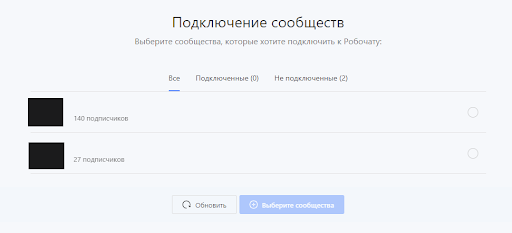
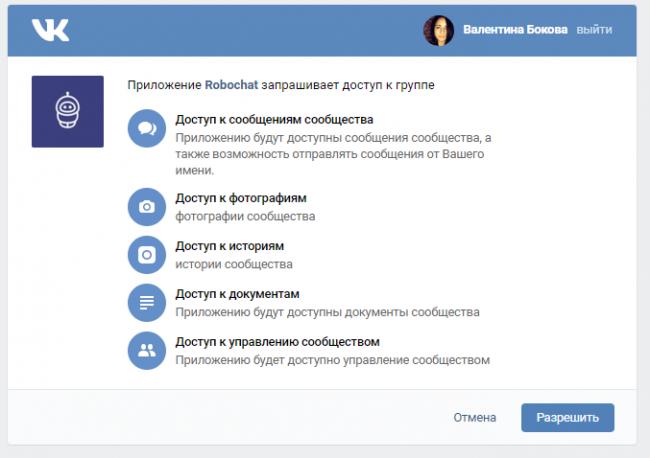
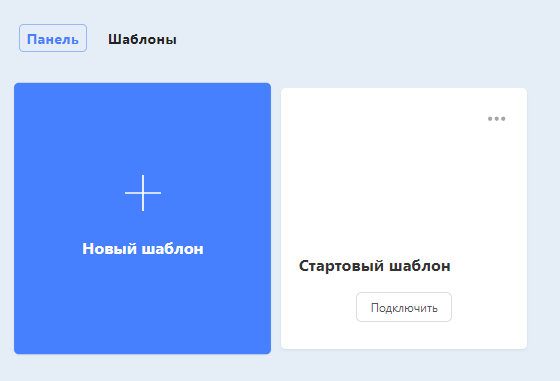
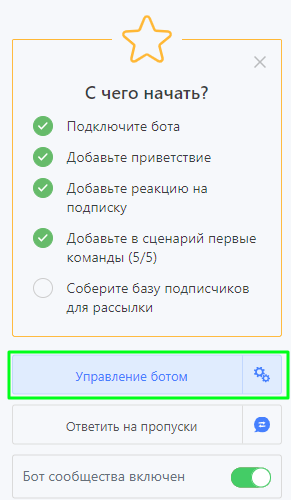
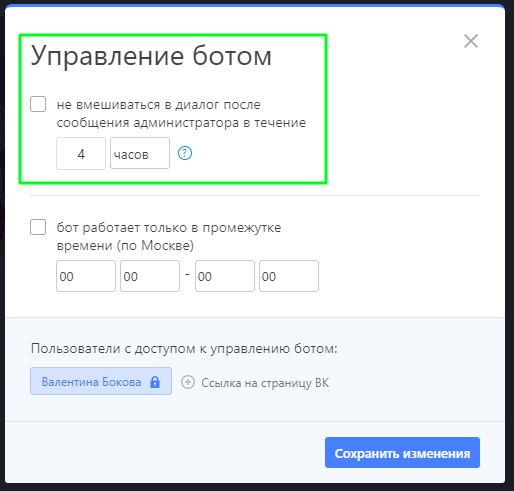
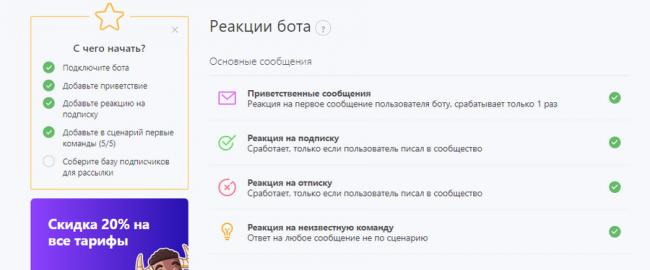
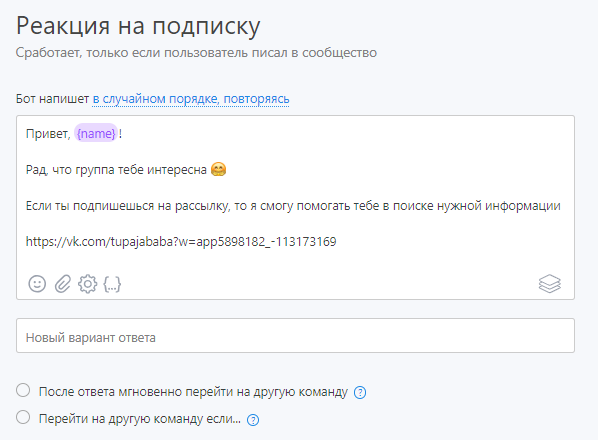
 Создаем собственного бота VK, подробная инструкция как создать бота VK за 5 минут!
Создаем собственного бота VK, подробная инструкция как создать бота VK за 5 минут!
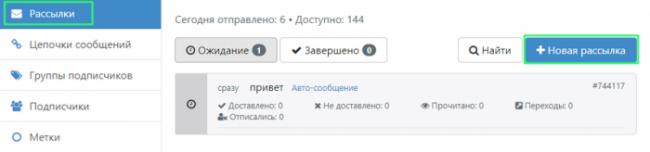
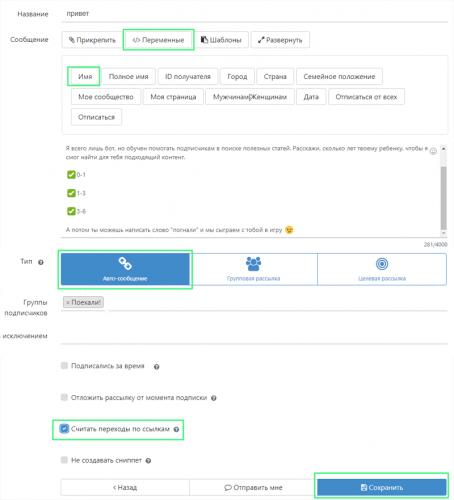
 Как сделать Бот Вконтакте
Как сделать Бот Вконтакте
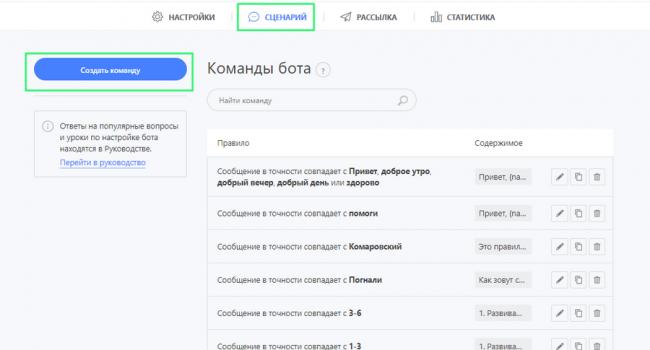
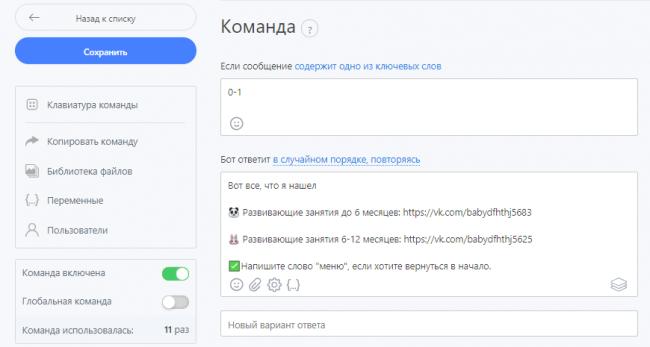
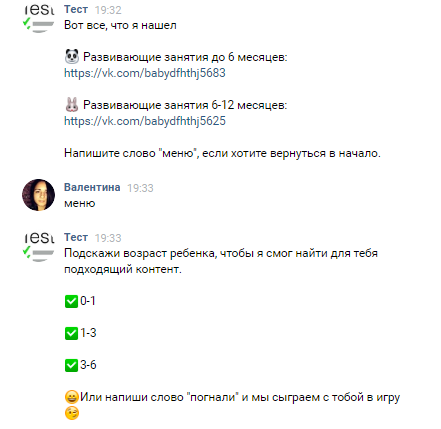
 Тестируем чат-бота в Senler и создаем вариативную автоворонку
Тестируем чат-бота в Senler и создаем вариативную автоворонку
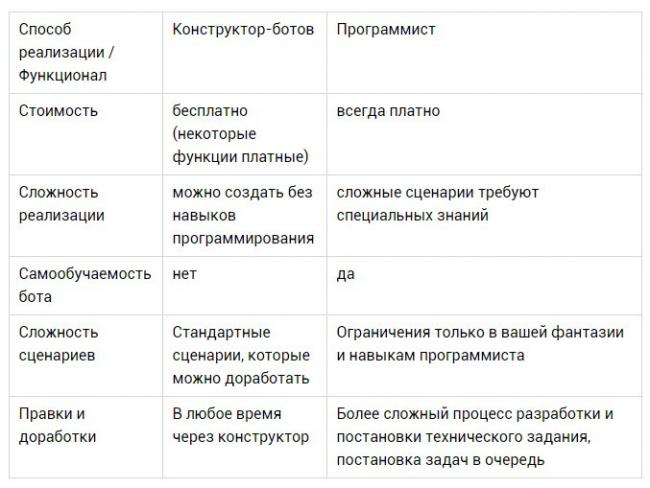
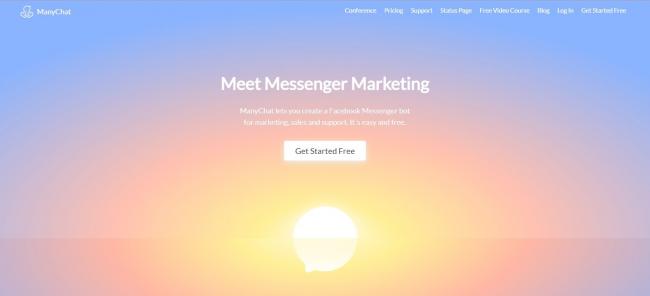
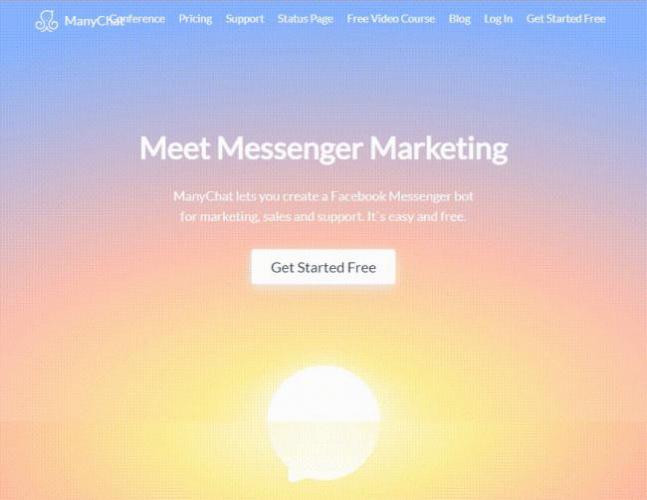
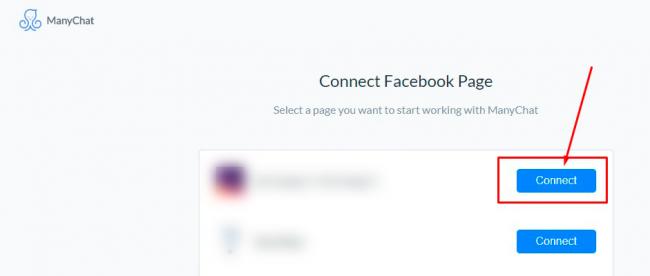
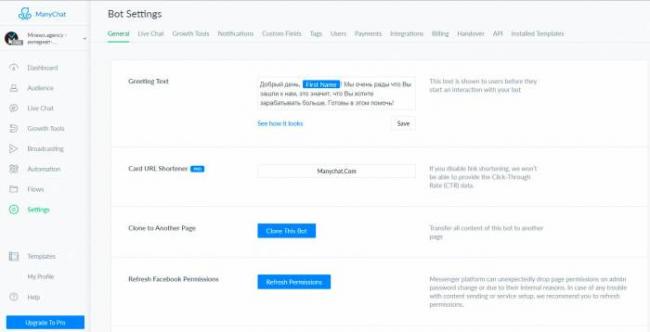



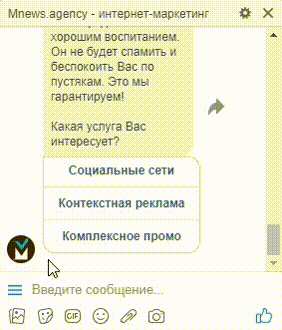
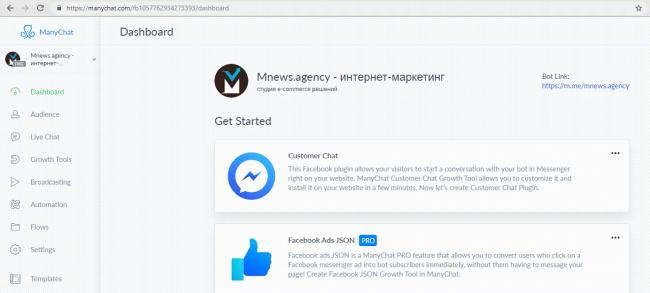
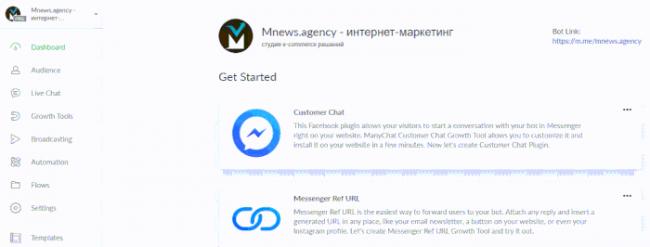

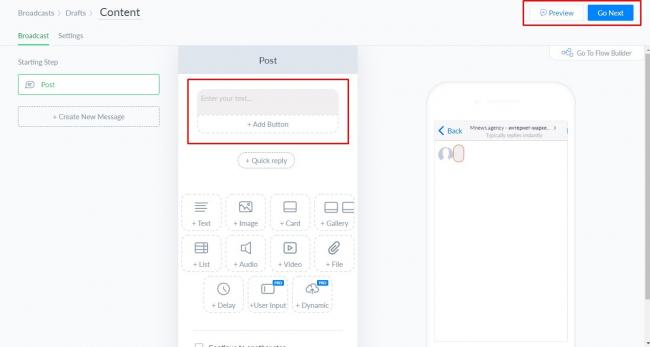
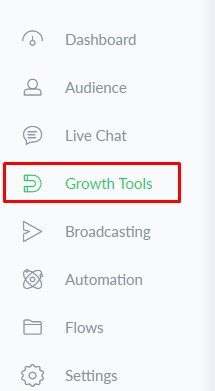
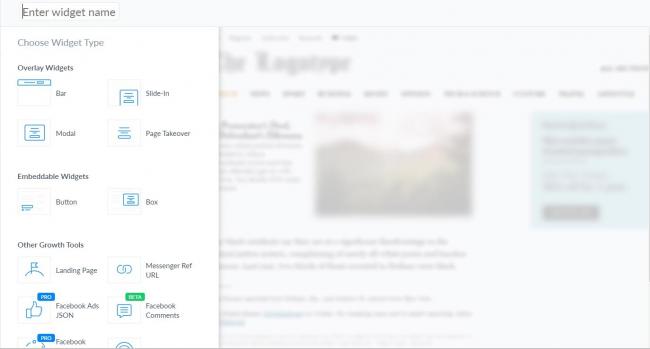
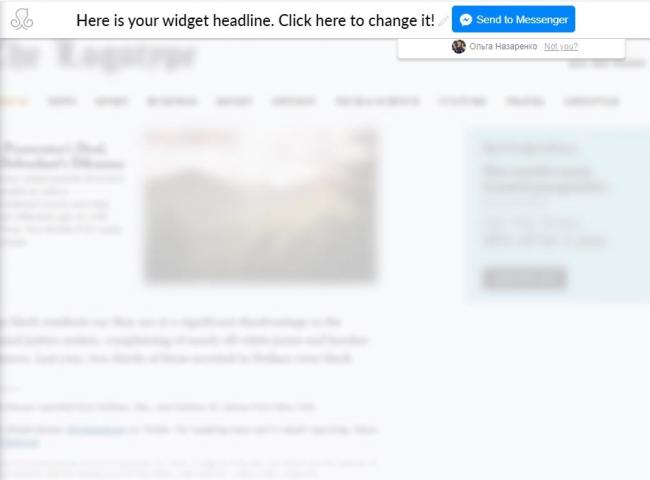
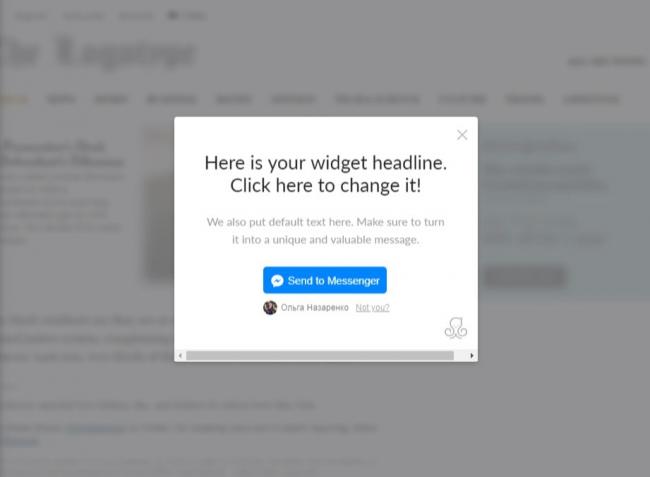
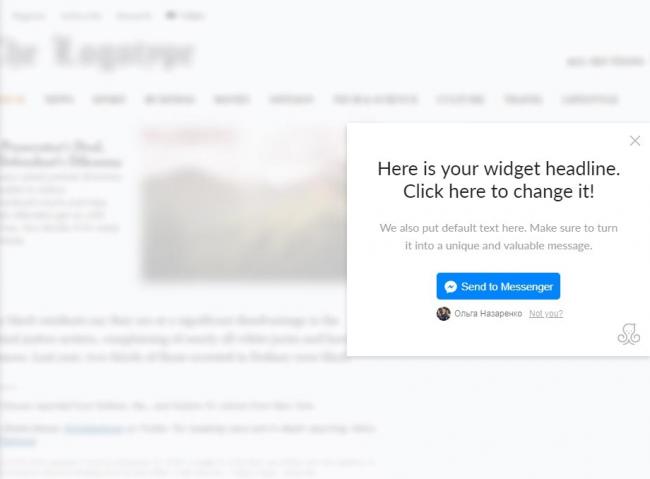

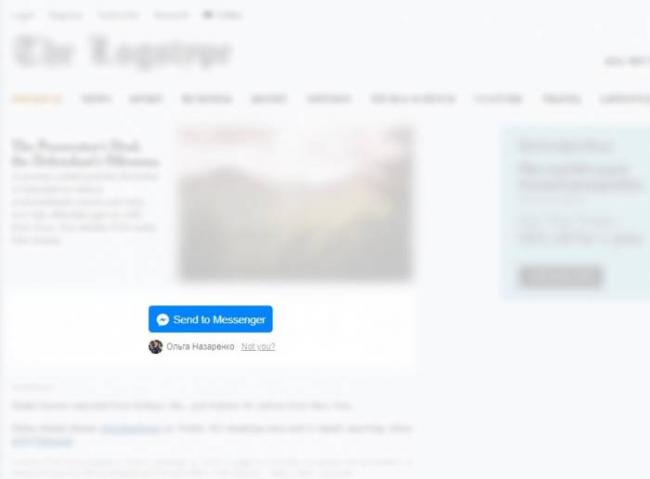
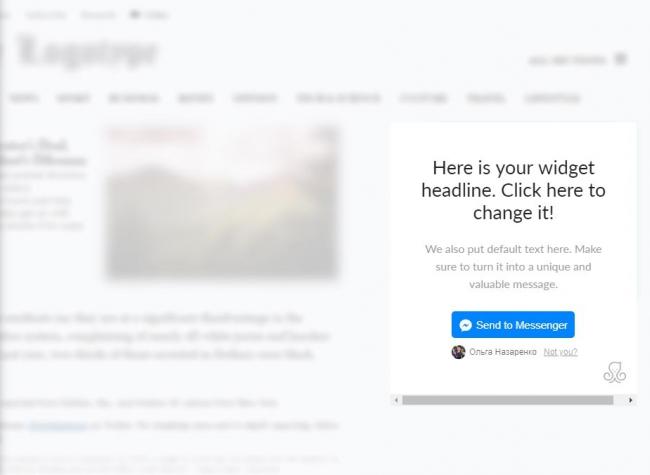
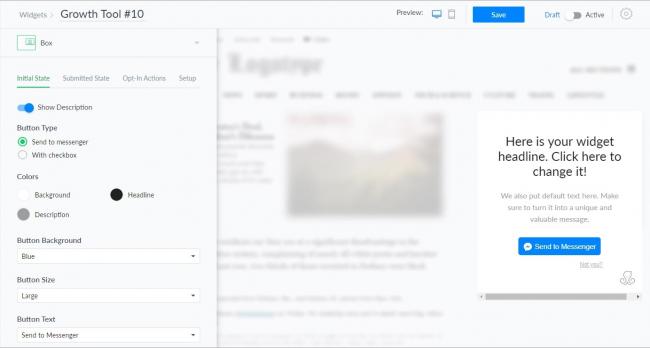
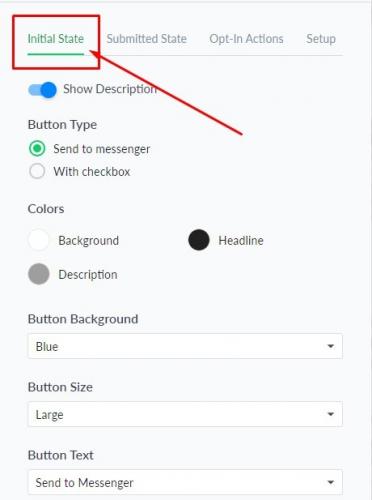
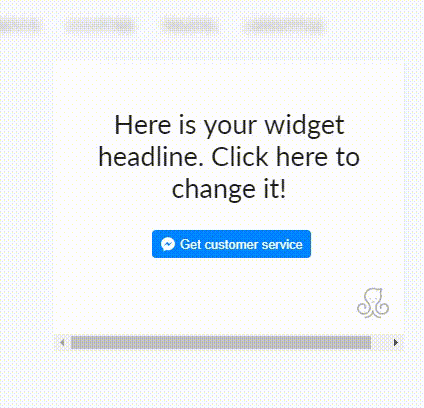
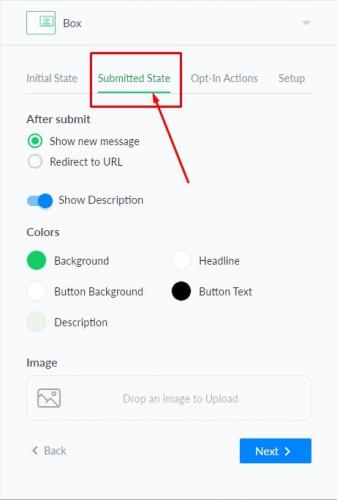
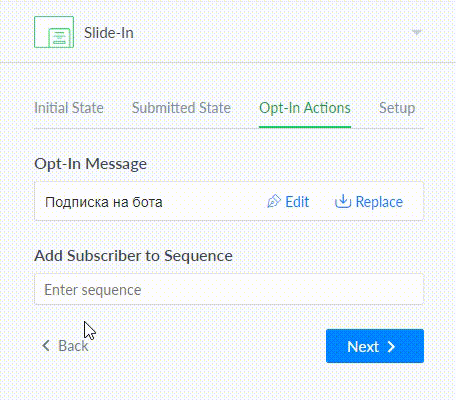
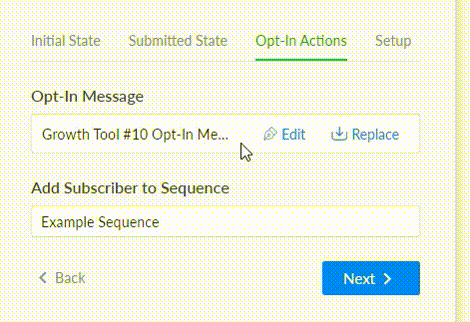
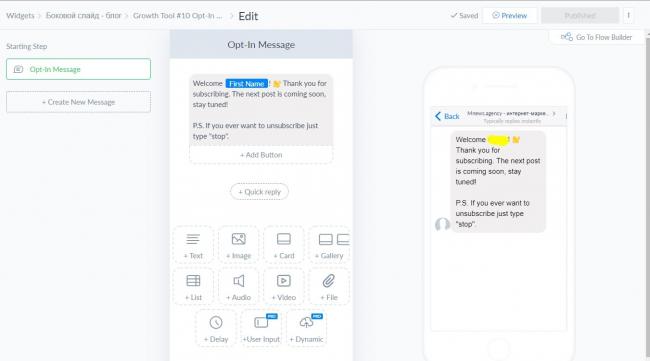
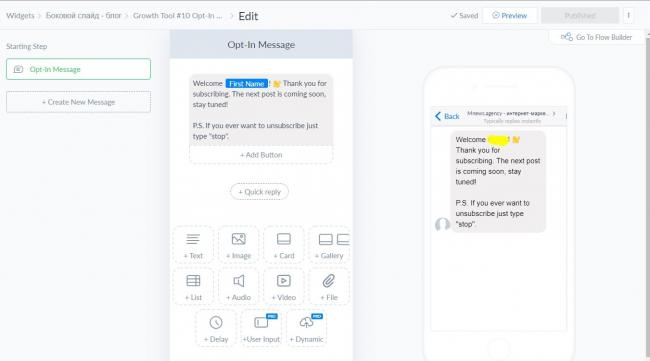
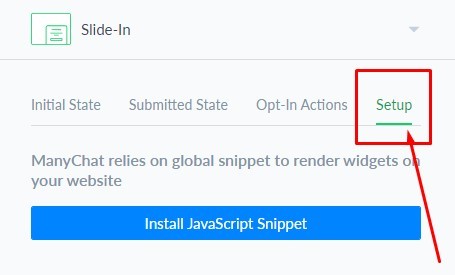

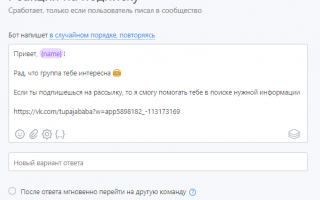

 Как сделать чат бота для беседы в ВК
Как сделать чат бота для беседы в ВК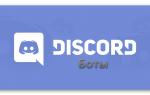 Как добавить музыкального бота? Лучшие музыкальные боты для Discord.
Как добавить музыкального бота? Лучшие музыкальные боты для Discord.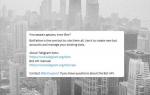 Добавить бота в Телеграм — как его найти и начать работу
Добавить бота в Телеграм — как его найти и начать работу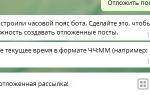 Как создать чат-бот в Telegram без знаний программирования
Как создать чат-бот в Telegram без знаний программирования